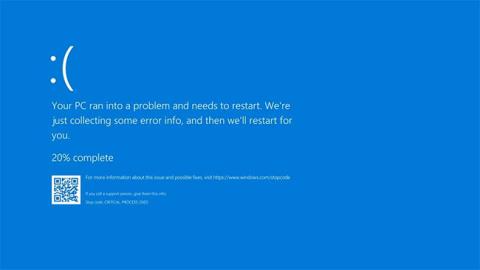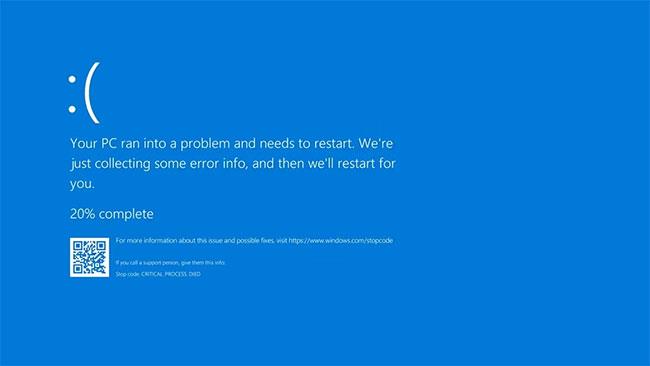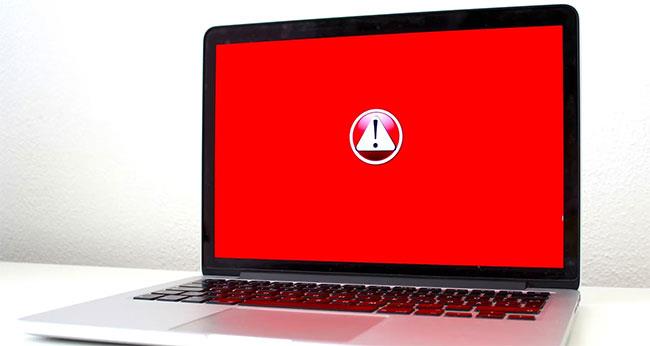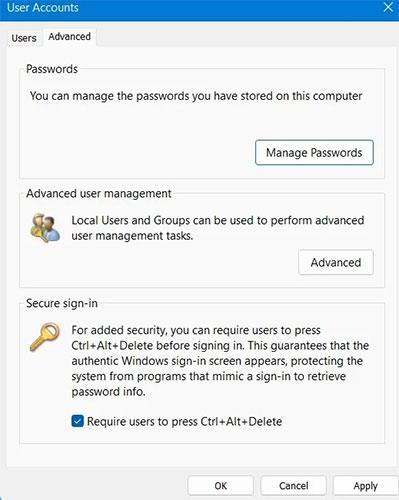Za normálnych okolností by ste pri riešení problémov v počítači mali obnoviť, resetovať, obnoviť alebo dokonca preinštalovať systém Windows. Pravdepodobne viete, že niektoré z nich vyriešia problém a zároveň ponechajú súbory nedotknuté alebo odstránia všetko z počítača.
A v závislosti od situácie môže byť jedna možnosť efektívnejšia ako druhá. Ktorý by ste teda mali použiť?
Aby sme na túto otázku odpovedali, preskúmajme niekoľko scenárov, aby sme zistili, aká je správna cesta. Rozdiel medzi obnovením, resetovaním, obnovením a preinštalovaním je jednoduchý.
Váš systém stále padá
Problém : Používate počítač ako zvyčajne, keď náhle systém prestane fungovať. Štartuje dobre, ale náhodne havaruje bez zjavného dôvodu. Nedávno ste nenainštalovali žiadny nový hardvér, ale pamätáte si, že ste nainštalovali nový softvér alebo aktualizovali ovládače približne v rovnakom čase, keď sa problém začal.
Riešenie : Toto je situácia, keď funkcia Obnovovanie systému svieti. Obnovenie systému vytvorí snímku stavu vášho systému (monitorujú sa iba dôležité systémové súbory) a umožní vám vrátiť systém do predtým uloženého stavu.
To je presne to, čo chcete. Systém fungoval dobre, ale už nie. Najpravdepodobnejším vinníkom je poškodená konfigurácia systému, ktorá by mala byť opravená návratom ku konfigurácii, ktorá predtým nemala žiadne problémy.
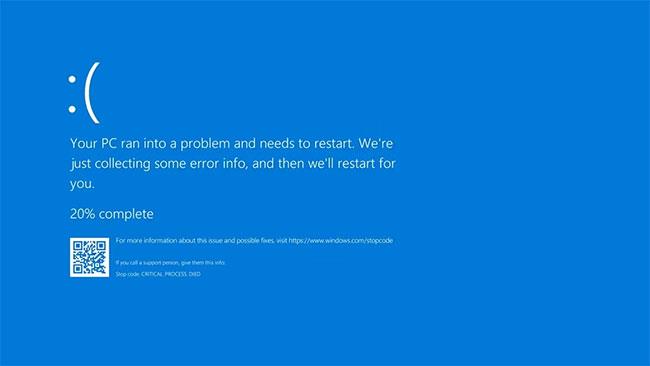
Modrá obrazovka smrti
Toto však funguje iba vtedy, ak ste už vytvorili body obnovenia! V opačnom prípade nebude systém Windows poznať žiadny predchádzajúci stav, do ktorého by sa mohol vrátiť. Ak je bodov obnovenia príliš málo, budete sa musieť vrátiť do skutočne starého stavu systému, čo by mohlo spôsobiť problémy s kompatibilitou s inými zmenami, ktoré ste odvtedy vykonali vo vašom systéme.
Článok odporúča vytvárať body obnovenia automaticky raz denne a vyhradiť si dostatok miesta v systéme na uloženie ich viacerých verzií kedykoľvek. Avšak v závislosti od toho, ako často vykonávate zmeny vo vašom systéme, môže byť vhodný aj týždenný alebo mesačný plán.
V prípade, že obnovenie systému nepomôže, môžete vykonať nejaké úpravy. V najhoršom prípade by ste mali pokračovať a obnoviť systém Windows.
Neustále sa stretávate s malvérom
Problém : Nedávno ste spustili kontrolu škodlivého softvéru a zistili ste, že vo vašom systéme sú prítomné nejaké hrozby. Rýchlo a rozhodne ste podnikli všetky potrebné kroky na odstránenie škodlivého softvéru z vášho systému, ale bez ohľadu na to, čo robíte, malvér je stále prítomný.
Riešenie : Existuje niekoľko prípadov, keď funkcia obnovenia systému môže odstrániť malvér, ale týchto prípadov je málo. Predtým perzistentný malvér by si vyžadoval úplnú preinštalovanie, no teraz je náš život jednoduchší s Windows Refresh, ktorý je v tejto situácii správnou voľbou.
Obnovenie systému Windows je podobné preinštalovaniu celého systému Windows, s tým rozdielom, že neodstráni žiadne vaše osobné súbory. Toto je ideálne pre pretrvávajúce infekcie škodlivého softvéru, pretože obnoví systémové súbory bez ovplyvnenia väčšiny vašich údajov.
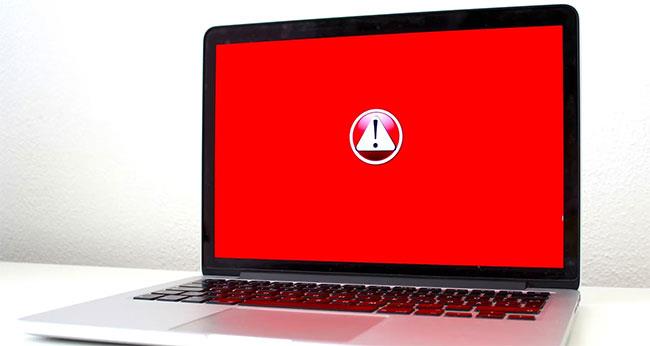
Nevýhodou systému Windows Refresh je však to, že odinštaluje všetky programy, ktoré ste nainštalovali (moderné aplikácie zostanú zachované) a nainštaluje všetky programy dodané so systémom, ktoré ste možno predtým odinštalovali.
Jedna malá útecha: Windows Refresh uloží zoznam všetkých odinštalovaných programov na vašu plochu, takže sa môžete vrátiť a nainštalovať ich manuálne. Po obnovení by váš systém nemal obsahovať malvér, no aj tak by ste mali spustiť ďalšiu kontrolu.
Chcete predať svoj počítač
Problém : Máte počítač, ktorý už nepotrebujete, bolo by užitočnejšie ho predať za hotovosť, a tak sa rozhodnete nájsť kupca pre počítač. Či už ho však používate len 5 dní alebo 5 rokov, stále sa na ňom nachádzajú niektoré osobné informácie, ktoré nechcete, aby kupujúci videli.
Riešenie : Tento scenár je úplne vhodný na obnovenie systému Windows. Na rozdiel od spomenutého obnovenia systému Windows obnoví obnovenie systému Windows všetky nastavenia a odstráni všetky vaše osobné súbory a priečinky. Inými slovami, v skutočnosti ide o proces „resetovania“.

Pred pokračovaním v tejto funkcii si vždy nezabudnite zálohovať svoje údaje pre prípad, že by ste ich neskôr potrebovali. Ak nemáte veľa dokumentov, uložte si ho na USB alebo externý pevný disk. Cloudové úložisko je ďalšou dobrou voľbou, pokiaľ pre vás nie je súkromie príliš dôležité.
Teraz, bez ohľadu na to, aký užitočný je reset systému Windows, nestačí, ak plánujete svoj počítač predať alebo darovať. Technicky zdatní používatelia môžu extrahovať niektoré údaje z pevného disku aj po vymazaní a resetovaní systému Windows.
A to je dôvod, prečo musíte vymazať pevný disk . Keď vymažete súbor, tento súbor zostane na vašom pevnom disku; Windows ho len označí ako „odstránený“. Ak chcete niečo skutočne odstrániť, musíte to prepísať toľkokrát, aby sa údaje nedali obnoviť. Po absolvovaní tohto procesu je skutočne bezpečné odovzdať počítač niekomu inému.
Váš systém sa nespustí
Problém : Ak sa stane nešťastie, jedného dňa sa možno zobudíte a zistíte, že systém Windows sa vôbec nespustí . Bez prístupu k Windowsu neviete, ako spustiť žiadne procesy obnovy, obnovy alebo resetovania. Takže váš systém je mŕtvy a nedá sa opraviť?
Riešenie : Nie tak celkom. V závislosti od toho, ako poškodená je vaša konfigurácia systému Windows, vám môže poskytnúť možnosť spustiť rozšírené možnosti spustenia . Táto ponuka vám umožňuje spustiť proces obnovenia a resetovania bez skutočného spustenia operačného systému.
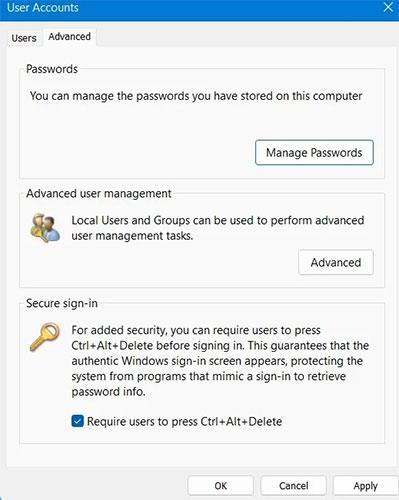
Opravte problémy so spustením systému Windows
Ak to nefunguje, musíte získať inštalačný disk systému Windows a spustiť ho. Zistí, že je nainštalovaný systém Windows a dá vám možnosť opraviť systém . Ak nemáte inštalačný disk, môžete si namiesto neho vytvoriť bootovacie USB , CD alebo DVD.
Ak ste sa dostali až sem a váš systém je stále nefunkčný, nemáte inú možnosť, ako sa uchýliť k poslednej možnosti: úplne preinštalovať systém Windows.
Urobte svoj počítač so systémom Windows ako nový
V 99 % prípadov spustenie postupov obnovenia, obnovenia alebo resetovania vyrieši problém, ktorý máte, bez väčších problémov. V zriedkavých prípadoch, keď sa váš systém stane nefunkčným, preinštalovanie by malo byť vždy poslednou možnosťou. Tak či onak, teraz viete, čo robiť v každom prípade.
Ak váš počítač naďalej nefunguje správne a nenájdete žiadne problémy súvisiace so softvérom, možno je čas skontrolovať, či nejde o hardvérový problém.